Cómo instalar el servidor Fedora 36 con capturas de pantalla
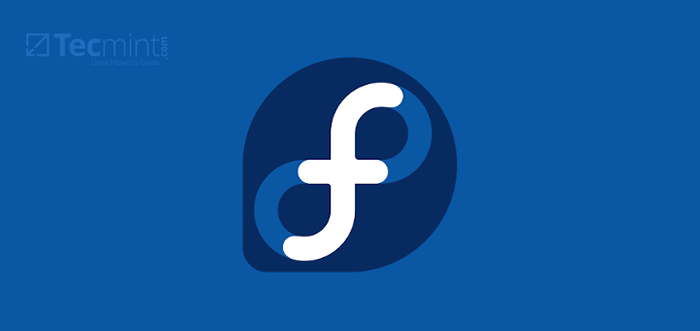
- 1999
- 480
- Berta Solano
Fedora 36 se lanza para entornos de escritorio, servidor y nube, e Internet de las cosas, y en este tutorial, revisaremos los diversos pasos sobre cómo instalar el Fedora 36 servidor con capturas de pantalla.
Hay algunas mejoras cruciales en la edición del servidor, antes de proceder a los pasos de instalación, veremos algunas de las nuevas características y mejoras.
¿Qué hay de nuevo en el servidor Fedora 36??
- Núcleo de Linux 5.17
- BTRFS como sistema de archivos predeterminado
- Administración fácil con la interfaz moderna y potente de la cabina
- Introducir modularidad adicional
- Eliminación de paquetes innecesarios
- Huella del instalador más pequeño
- Roles de servidor
- Gerente de información de seguridad de FreeIPA más mucho más
Descargar Fedora 36 Server
Necesitas descargar Fedora 36 servidor De 64 bits Imagen ISO estándar de los enlaces a continuación:
- Fedora-Server-DVD-X86_64-36-1.5.Yo asi
Instalación de Fedora 36 Server Edition
Cuando la imagen ha completado la descarga, debe crear un medio de arranque CD/DVD o USB unidad flash usando el comando unetbootin o DD, rufus o algunas otras herramientas USB útiles.
Después de la creación exitosa de los medios de arranque, proceda a comenzar la instalación siguiendo los pasos a continuación:
1. Primero, elija un medio de trabajo/puerto y coloque sus medios de arranque en él. Hay dos opciones, una que puede instalar Fedora 36 Inmediatamente o pruebe los medios de instalación para cualquier error antes de comenzar el proceso de instalación.
 Menú de arranque de Fedora
Menú de arranque de Fedora 2. Elija el lenguaje de instalación que desea usar y haga clic en Continuar.
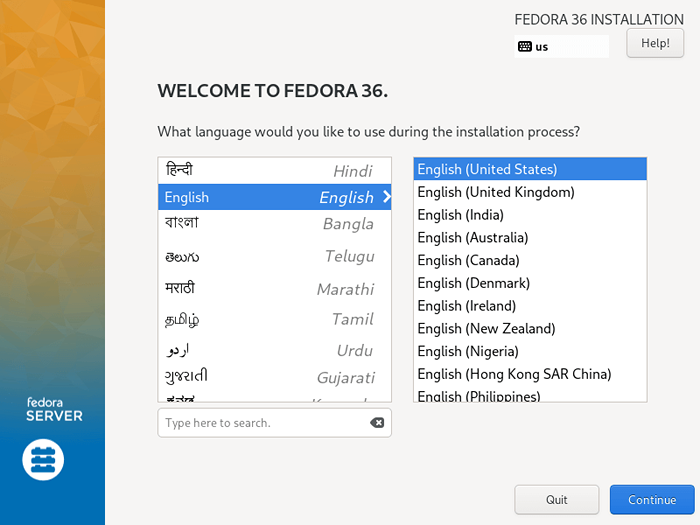 Lenguaje de instalación de Fedora
Lenguaje de instalación de Fedora 3. A continuación, verá la pantalla a continuación que contiene el Resumen de instalación, Aquí, configurará varias configuraciones del sistema, incluidos el diseño del teclado, el soporte del idioma, la hora y la fecha del sistema, la fuente de instalación, el software para instalar, la red y el nombre de host, el destino de instalación (Disk).
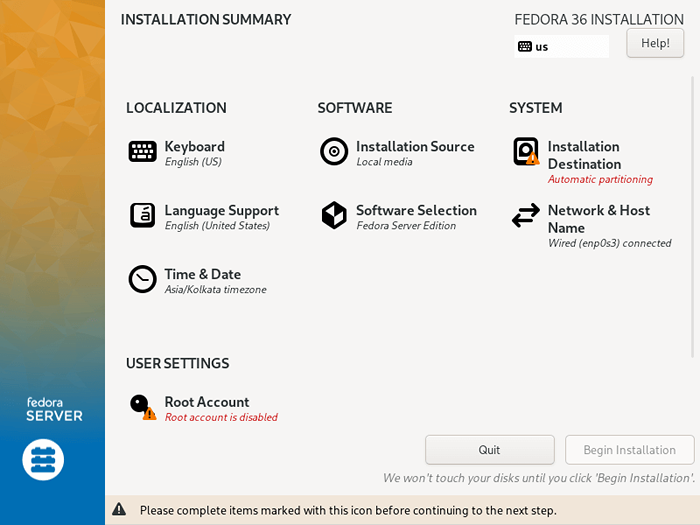 Resumen de instalación de Fedora
Resumen de instalación de Fedora Configuración del diseño del teclado
4. Utilizar el + Firme para agregar un diseño de teclado y haga clic en Agregar Y después de eso, haga clic Hecho para moverse al Resumen de instalación interfaz.
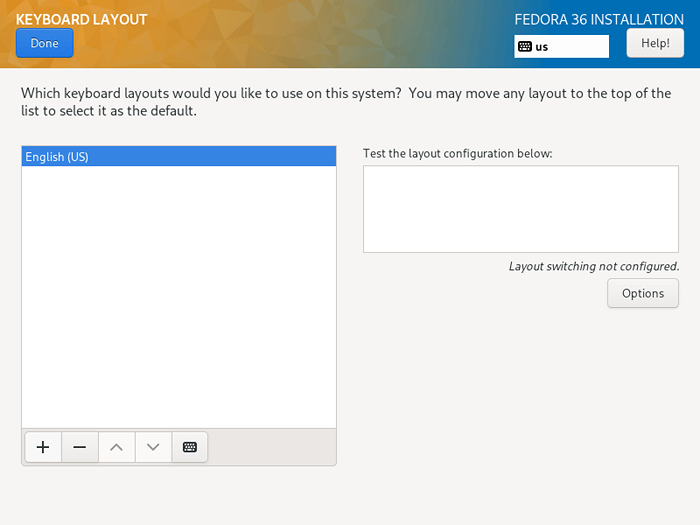 Diseño del teclado Fedora
Diseño del teclado Fedora Configurar soporte de lenguaje
5. En este paso, establecerá su soporte de idioma, simplemente busque el idioma que desea instalar y haga clic en Agregar Para instalarlo.
A continuación, haga clic en Hecho Para completar el soporte del idioma de configuración.
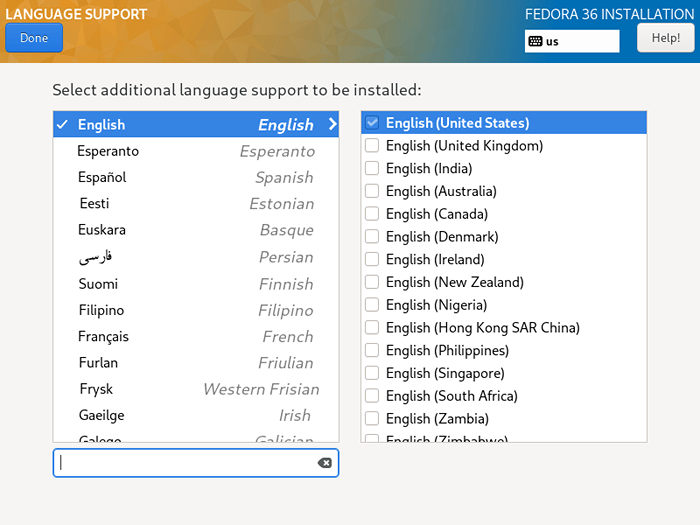 Soporte de idiomas Fedora
Soporte de idiomas Fedora Configurar la hora y la fecha del sistema
6. Administrar el tiempo es muy importante en un servidor, por lo que en este paso, puede establecer la zona horaria del sistema predeterminada, la hora y la fecha.
Cuando su sistema está conectado a Internet, el tiempo se detecta automáticamente cuando enciende Tiempo de red, Pero debe establecer la zona horaria de acuerdo con su ubicación. Después de configurar todo eso, haga clic Hecho y pasar al siguiente paso.
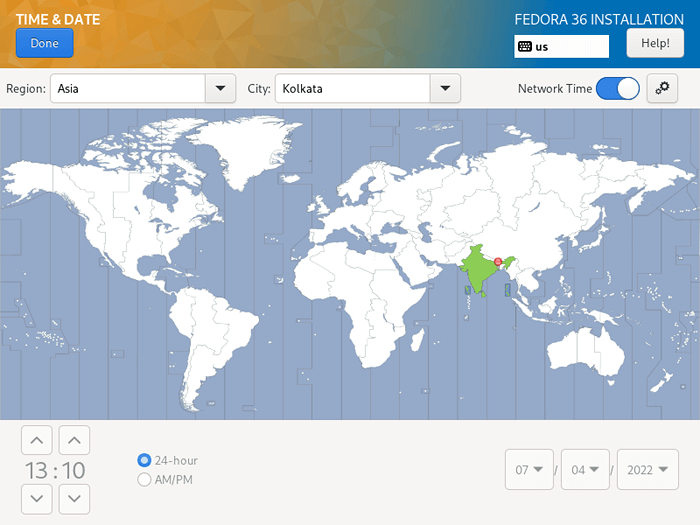 Ubicación de la zona horaria de Fedora
Ubicación de la zona horaria de Fedora Configurar el disco de instalación
7. En este paso, configurará las particiones de su sistema y los tipos de sistemas de archivos para cada partición del sistema. Hay dos formas de configurar particiones, una es usar configuración automática y otro es realizar un configuración manual.
En esta guía, he elegido hacer todo manualmente. Entonces, haga clic en la imagen del disco para seleccionarla y seleccionar "Costumbre". Luego haga clic Hecho para ir a la siguiente pantalla en el siguiente paso.
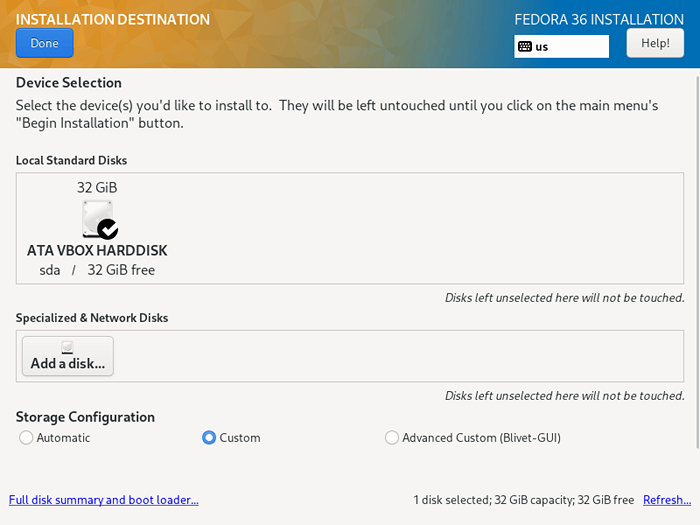 Destino de instalación de Fedora
Destino de instalación de Fedora 8. En la pantalla a continuación, seleccione el "Partición estándar"Esquema de partición del menú desplegable, para crear puntos de montaje para las diversas particiones que creará en su sistema.
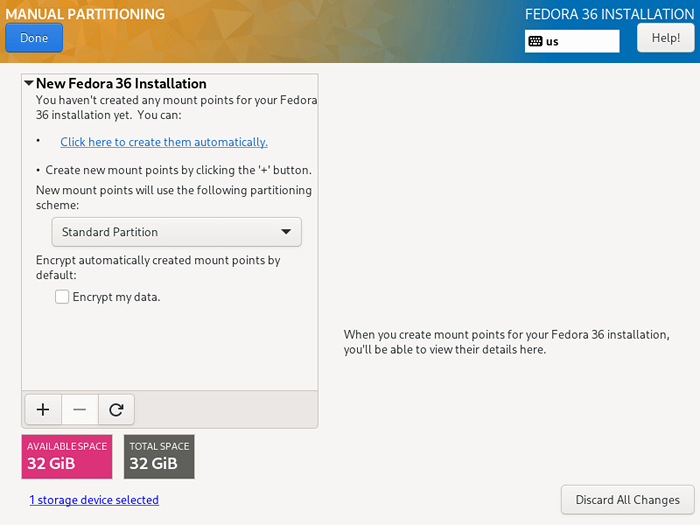 Tipo de partición Fedora
Tipo de partición Fedora 9. Para agregar una nueva partición, use el "+" Botón, comencemos creando la raíz (/) Partición, así que especifique lo siguiente en la pantalla a continuación:
Punto de montaje: / Capacidad deseada: 15 GB
El tamaño de la partición que he establecido aquí es para el propósito de esta guía, puede establecer una capacidad de su elección de acuerdo con el tamaño del disco del sistema.
Después de eso, haga clic en "Agregar punto de montaje"Para crear un punto de montaje para la partición.
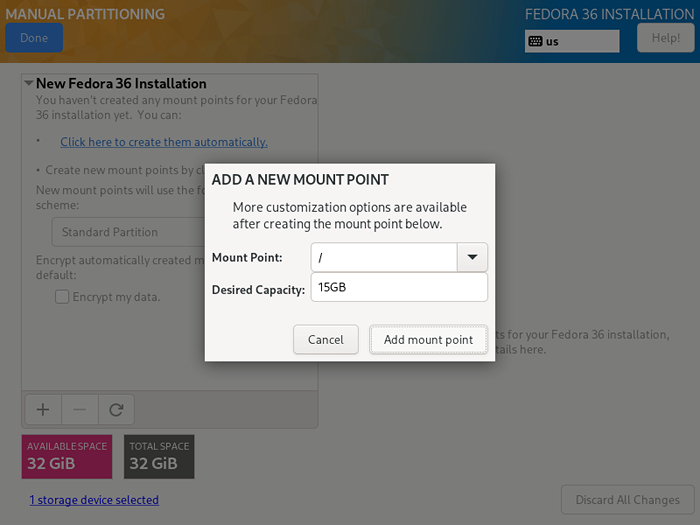 Partición de la raíz de Fedora
Partición de la raíz de Fedora 10. Cada partición del sistema de Linux requiere un tipo de sistema de archivos, en este paso, debe establecer un sistema de archivos para el sistema de archivos raíz creado en el paso anterior, he usado ext4 Debido a sus características y un buen rendimiento.
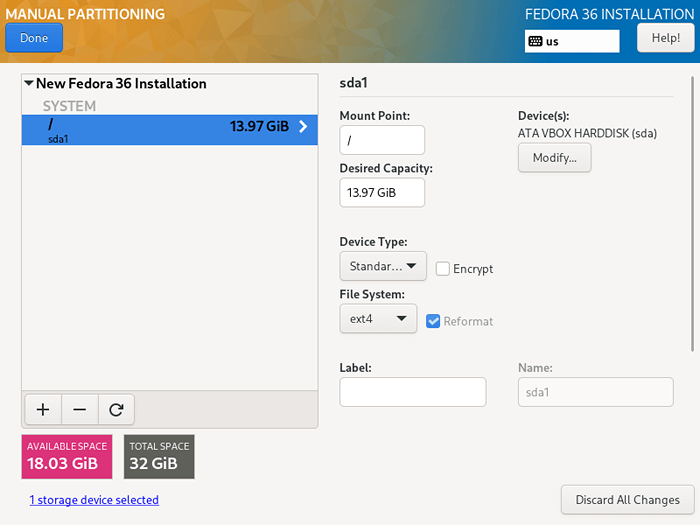 Tipo de partición de raíz de Fedora
Tipo de partición de raíz de Fedora 11. A continuación, crea un hogar Partición y punto de montaje que almacenará archivos y directorios de inicio del usuario del sistema. Luego haga clic en "Agregar punto de montaje"Complete configurarlo y proceder a la siguiente etapa.
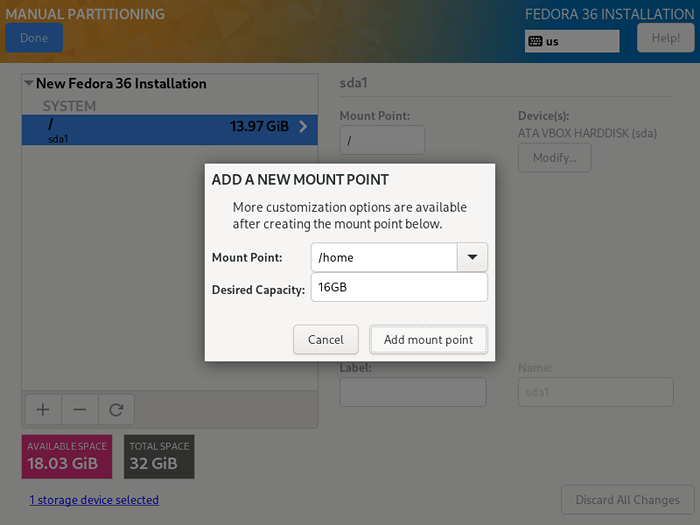 Partición en casa de Fedora
Partición en casa de Fedora 11. También debe establecer un tipo de sistema de archivos para el hogar Partición como lo hiciste para la partición raíz. Yo también he usado ext4.
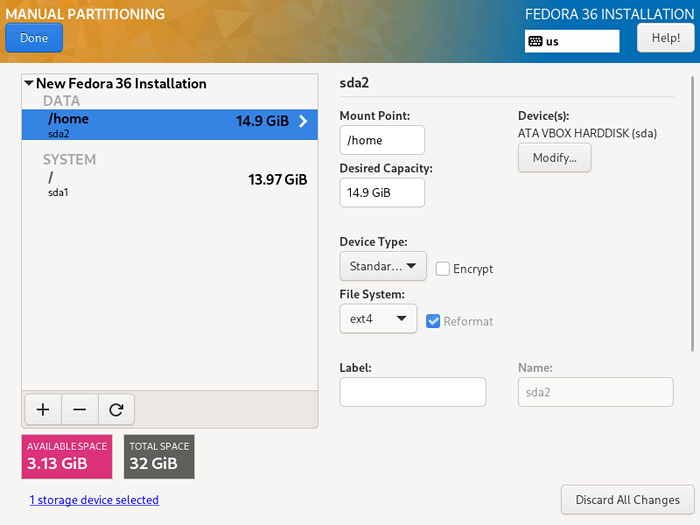 Tipo de partición en casa de Fedora
Tipo de partición en casa de Fedora 12. Aquí, necesitas crear un intercambio Partición que es espacio en su disco duro que se asigna para almacenar temporalmente datos adicionales en la RAM del sistema que el sistema no está trabajando activamente en caso de que RAM se use. Luego haga clic en "Agregar punto de montaje"Para crear el espacio de intercambio.
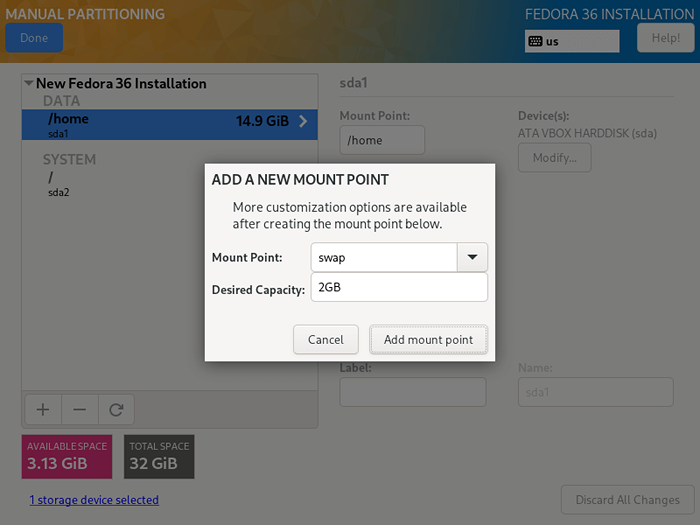 Partición de intercambio de Fedora
Partición de intercambio de Fedora 13. Cuando haya terminado de crear todos los puntos de montaje necesarios, haga clic en el Hecho botón en la esquina superior izquierda.
Verá la interfaz a continuación para que obtenga todos los cambios en su disco. Haga clic en "Aceptar cambios" continuar.
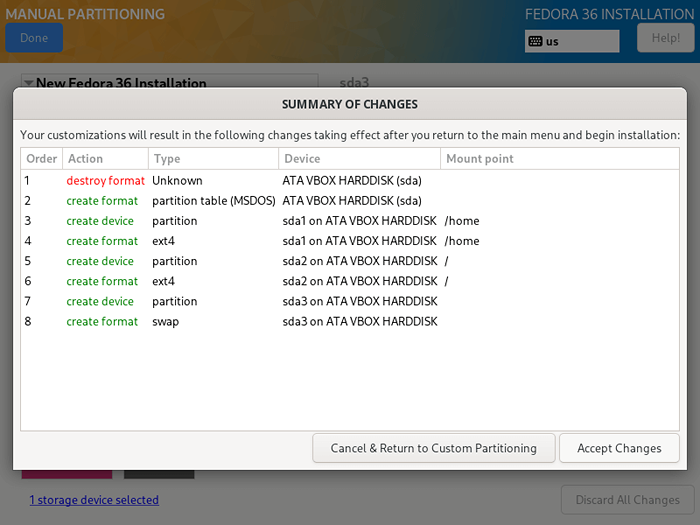 Cambios de partición de Fedora
Cambios de partición de Fedora Configuración de red y nombre de host
14. Desde el paso anterior, volverá a la pantalla de configuración, a continuación, haga clic en "Red y nombre de host"Para configurar su nombre de host.
Para configurar la configuración de la red del sistema, haga clic en "Configurar .. "Botón y lo llevarán a la siguiente pantalla.
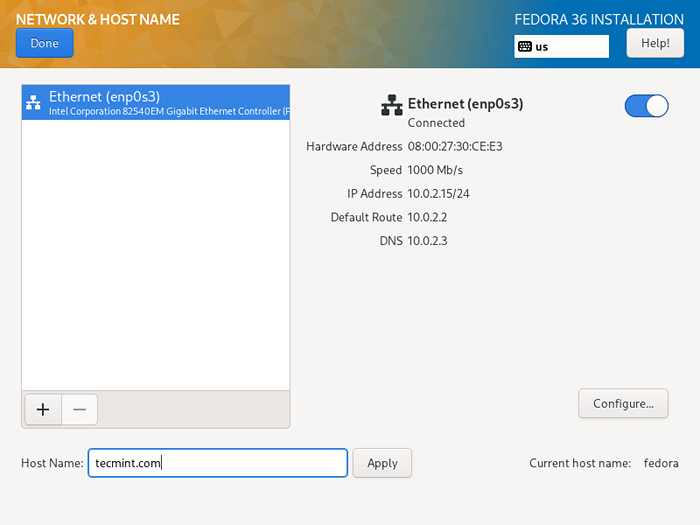 Nombre de anfitrión de Fedora
Nombre de anfitrión de Fedora 15. Aquí, puede configurar una gran cantidad de configuraciones de red, incluida la dirección IP del servidor, la puerta de enlace predeterminada, los servidores DNS más muchos más.
Dado que este es un servidor, deberá seleccionar el Manual Método de configuración en el menú desplegable. Navegue por la configuración para establecer otras características y propiedades de la red según las demandas de su entorno de serer.
Después de configurar todo, haga clic en Guardar y luego haga clic en Hecho en la esquina superior izquierda para completar Red y nombre de host configuraciones, volverá a la Resumen de instalación pantalla para comenzar la instalación real de archivos del sistema.
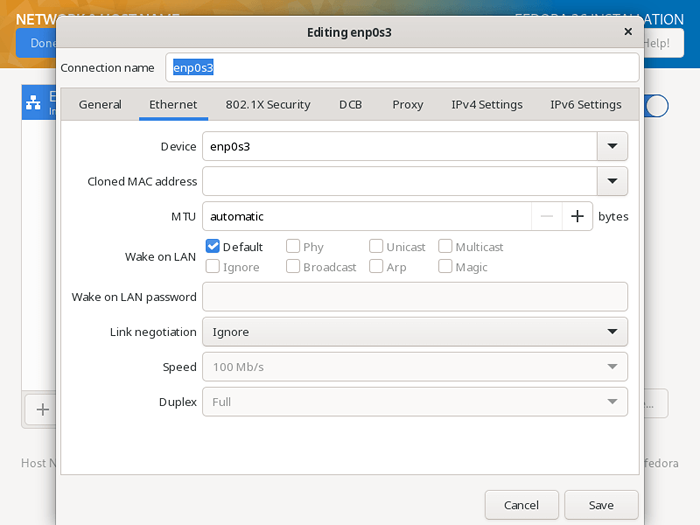 Configuración de red de Fedora
Configuración de red de Fedora dieciséis. Hay dos cosas más importantes que hacer, a medida que avanza la instalación de archivos del sistema, deberá habilitar y crear su raíz contraseña de usuario y un sistema adicional usuario cuenta.
Haga clic en "Contraseña de raíz"Para establecer la contraseña del usuario root, cuando se haga, haga clic en Hecho y pasar al siguiente paso.
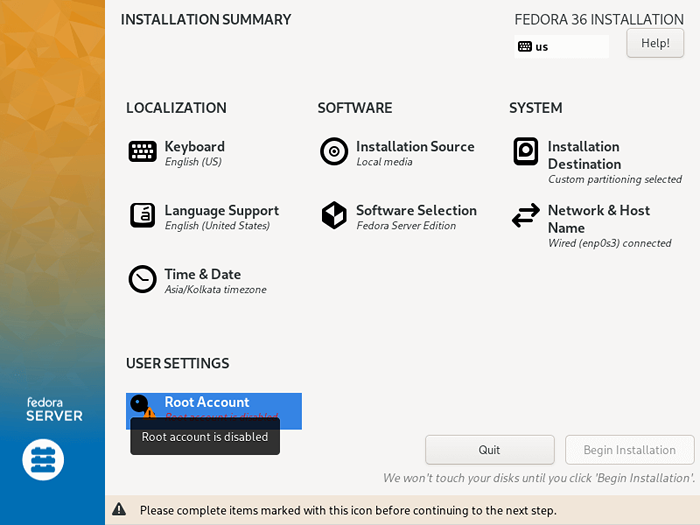 Cuenta de raíz de Fedora
Cuenta de raíz de Fedora 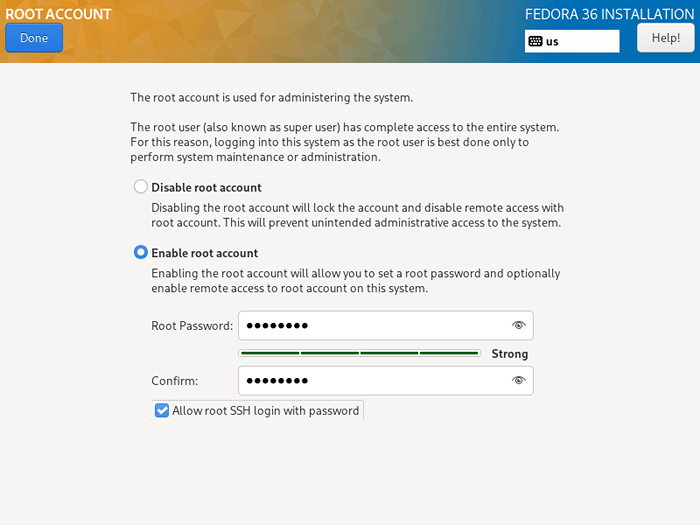 Contraseña de raíz de Fedora
Contraseña de raíz de Fedora 17. Para crear una cuenta de usuario adicional, simplemente haga clic en "Creación de usuarios", Y complete la información necesaria.
Opcionalmente puede dar privilegios de administrador y también establecer una contraseña para el usuario como en la interfaz a continuación, luego haga clic en Hecho Después de configurar todo eso.
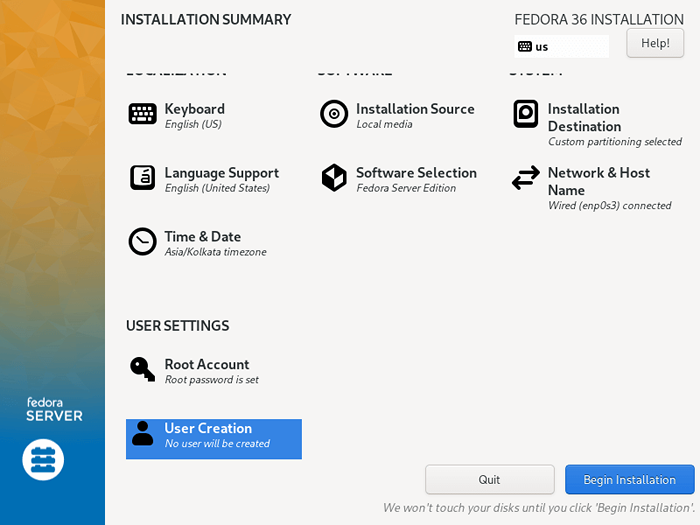 Creación de usuarios de Fedora
Creación de usuarios de Fedora 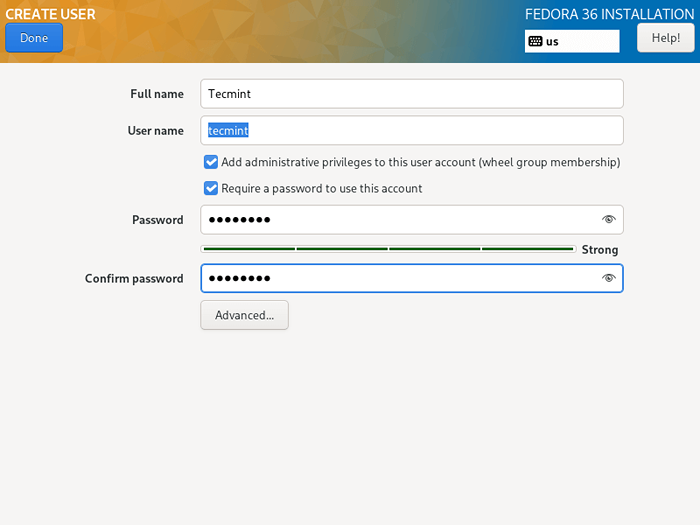 Detalles del usuario de Fedora
Detalles del usuario de Fedora 18. Comience el real Servidor Fedora 36 Instalación de archivos del sistema haciendo clic en "Comenzar la instalación"Desde la pantalla de abajo.
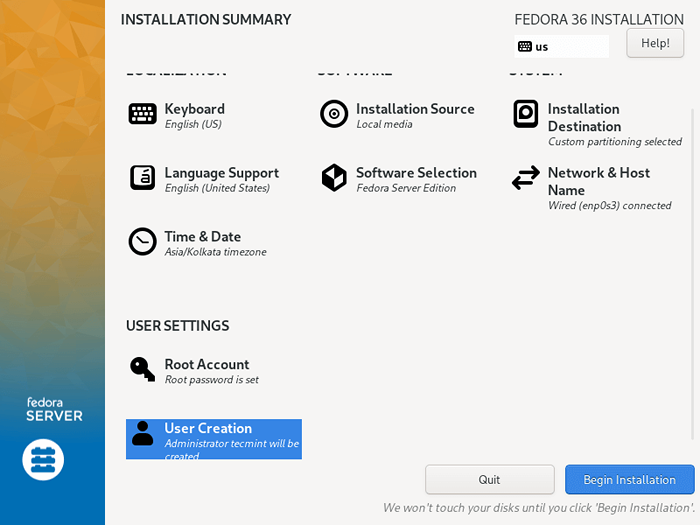 Fedora Begin Instalación
Fedora Begin Instalación 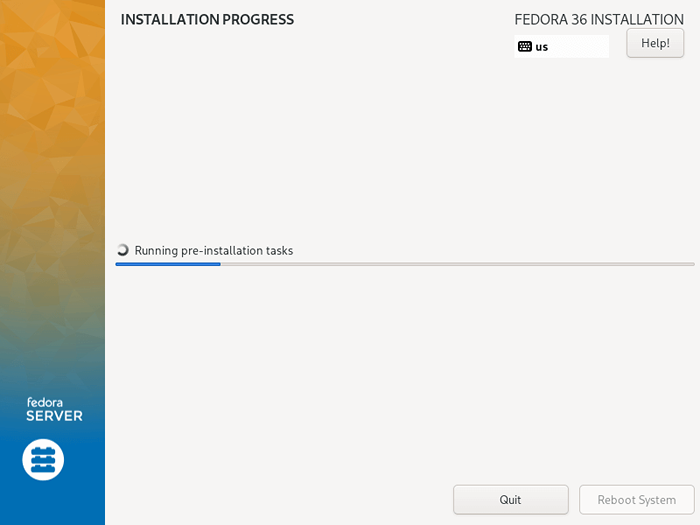 Proceso de instalación de Fedora
Proceso de instalación de Fedora 19. Luego siéntese y relájese, espere a que la instalación finalice, cuando esté completa, haga clic en Reiniciar en la esquina inferior derecha y reiniciar tu máquina. Luego elimine los medios de instalación y inicie en el servidor Fedora 36.
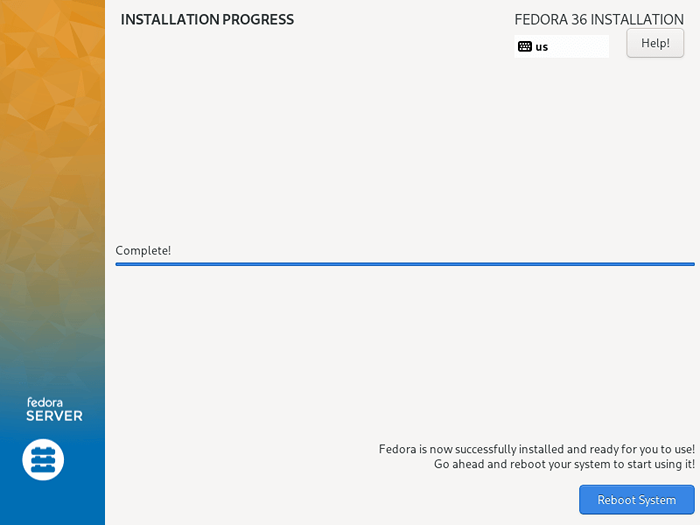 Se completa la instalación de Fedora
Se completa la instalación de Fedora 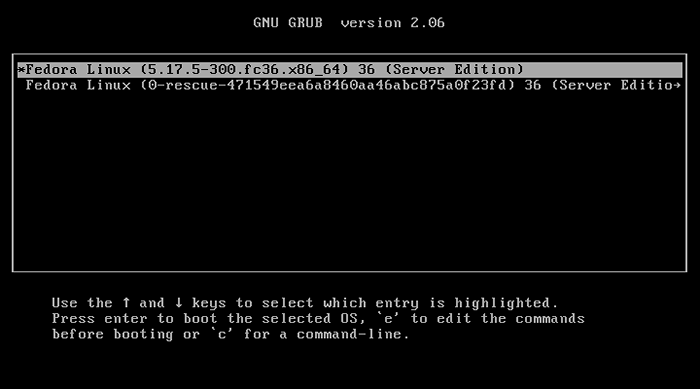 Bota de Fedora Linux
Bota de Fedora Linux 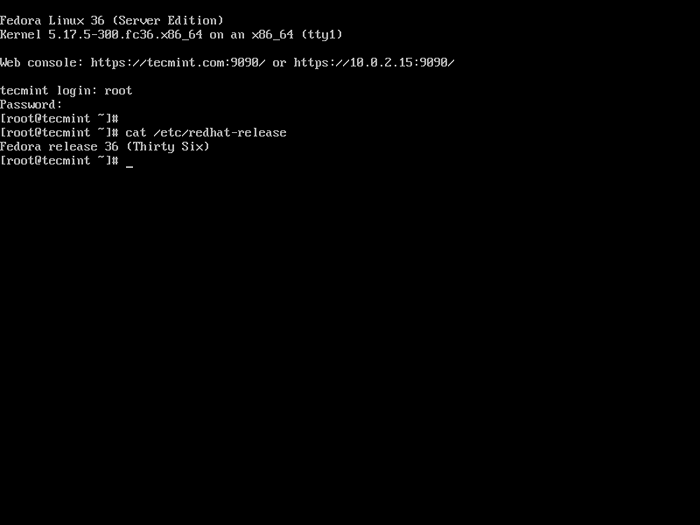 Inicio de sesión del servidor Fedora
Inicio de sesión del servidor Fedora Creo que los pasos anteriores fueron simples y directos para seguir como de costumbre, y espero que todo saliera bien. Ahora estás listo para comenzar a correr Fedora 36 En su máquina de servidor.
- « Una guía detallada sobre cómo trabajar con documentos en NextCloud
- Cómo instalar MySQL 8 en Fedora 36 Linux »

